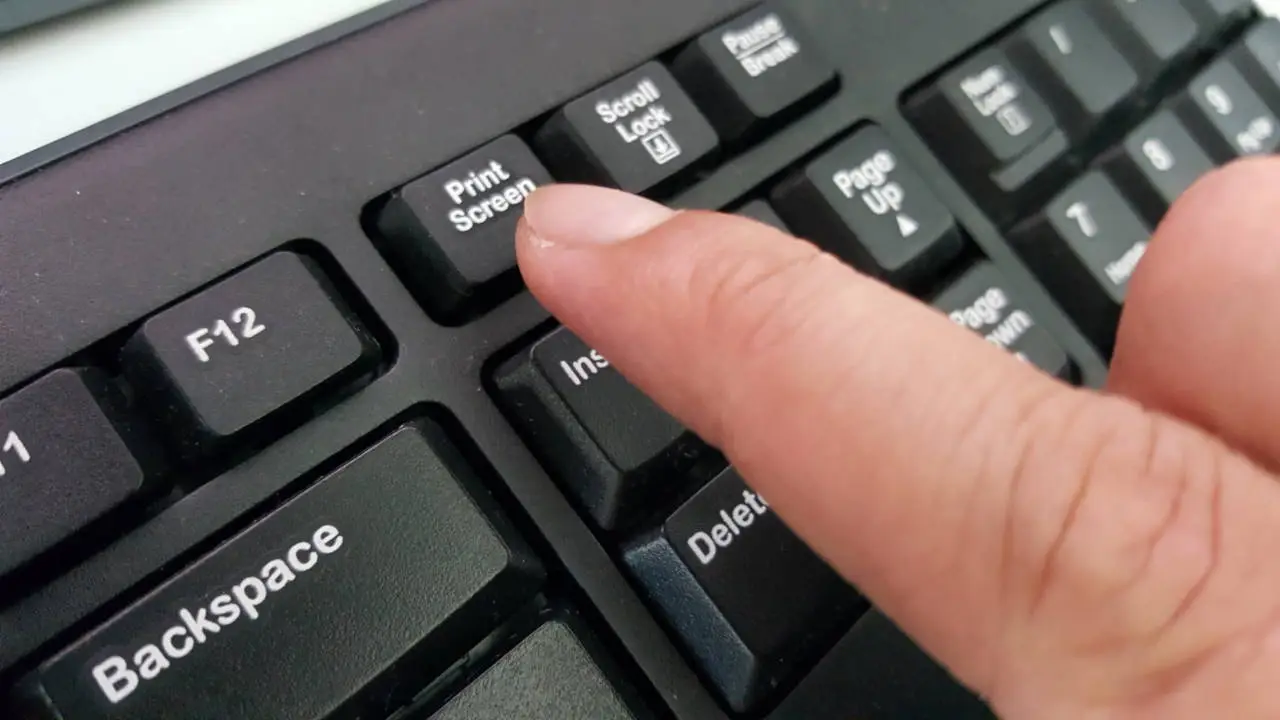Kadjiro – Cara screenshot di komputer dan laptop tidak membutuhkan skill penggunaan komputer tingkat tinggi. Cukup andalkan beberapa tombol di keyboard maupun akses melalui pengaturan perangkatmu. Terdengar simple tapi memang begitu adanya.
Meski tidak selalu dibutuhkan cara screenshot di komputer, laptop atau perangkat desktop lain bisa menjadi life hack yang kamu butuhkan sewaktu-waktu. Ingat-ingat salah satu cara dibawah ini yang menurut kamu cukup mudah, ya.
Cara Screenshot di Komputer dan Laptop
Setiap perangkat menyediakan setidaknya satu cara untuk menangkap gambar layar. Walaupun tidak, kamu bisa mengakalinya menggunakan tools bantuan maupun aplikasi dari pihak ketiga.
Apakah sulit? Tidak, ini mudah sekali sampai kamu bisa berkata “oh, gitu doang”. Yuk, simak ulasan selengkapnya sebagai berikut:
-
Menggunakan Tombol PrtScr
Cek keyboard-mu terlebih dahulu. Bisakah kamu menemukan tombol dengan tulisan PrtScr? Letaknya cukup beragam, tapi umumnya sederet dengan tombol F1-F12. Tombol kali ini secara tidak langsung bisa kamu gunakan untuk menangkap layar.
Caranya, cukup tekan tombol PrtScr di layar yang ingin kamu ambil gambar, lalu buka software gambar macam Paint. Tekan Ctrl + V atau paste, lalu save, maka kamu mendapatkan hasil gambar screenshot tersebut.
-
Menggunakan LINE PC
Kamu pengguna Line di PC? Wah, bisa dimanfaatkan untuk screenshot layar. Pasalnya, Line versi desktop memang mempunyai fitur ini. Jadi, tidak perlu unduh aplikasi lainnya.
Cara menggunakannya adalah masuk ke dalam akun, lalu pilih salah satu temanmu. Pilih opsi capture screen dan drag mouse-mu sesuai dengan gambar yang ingin kamu ambil screenshot-nya. Setelah itu, pilih untuk mengunduh.
-
Menggunakan Tombol Windows + PrtScr
Opsi kali ini bisa diterapkan mulai dar Windows XP hingga Windows 10. Apabila perangkat kamu masih menggunakan sistem operasi tersebut, maka langkah kali ini bisa kamu terapkan sebagai cara screenshot di laptop dan PC.
Tekan tombol Windows + PrtScr di gambar layar yang kamu inginkan. Lalu, masuk ke opsi “This PC” dan pilih picture. Di sana akan terdapat folder screenshot dimana hasil screenshot akan langsung masuk ke folder tersebut.
-
Menggunakan Game Bar
Metode kali ini bisa dibilang yang paling rumit karena sebenarnya ini digunakan untuk mengambil screenshot game. Kamu perlu menekan tombol Windows + G, lalu mengatur masalah halaman layar.
Sesuaikan terlebih dahulu area layar yang ingin kamu tangkap. Setelah tools-nya aktif, maka screenshot bisa kamu lakukan dengan cara klik shortcut saja. Kombinasinya adalah tombol Windows + Alt + PrtScn.
-
Menggunakan Snipping Tool
Siapa yang tidak kenal dengan the legend snipping tool? Alat yang satu ini sudah menjadi andalan untuk screenshot layar di berbagai perangkat Windows. Dahulu, aplikasi ini langsung terpasang di perangkat sehingga mudah untuk digunakan.
Cara menggunakannya adalah buka terlebih dahulu software Snipping Tool. Pilih opsi “Gambar Baru” dan di sana akan ada pilihan untuk bentuk screenshot mana yang kamu inginkan. Secara singkatnya, kamu bisa langsung tekan tombol Windows + Shift + S.
-
Tombol Shift + Command + 5
Kamu ingin menampilkan lebih banyak opsi tangkapan layar di perangkat Apple? Klik tombol Shift + Command + 5 secara bersamaaan. Berikutnya akan muncul pilihan bentuk screenshot di bagian bawah layar. Pilih terlebih dahulu sesuai dengan kebutuhan.
Apabila kamu memilih opsi full screen, maka laptop akan secara otomatis mengambil tangkapan layar secara penuh. Shortcut ini juga akan menampilkan opsi perekaman layar di dalam bentuk video, lho!
-
Tombol Shift + Command + 4
Jika sebelum-sebelumnya ditujukan untuk pengguna Windows, maka screenshot kali ini berfungsi di perangkat Apple. Salah satunya dengan klik Shift + Command + 4.
Kombinasi dari tombol tersebut akan menghasilkan tangkapan layar full screen. Kamu juga bisa mengeditnya nanti di galeri setelah hasil screenshot tersimpan.
-
Melalui Snip & Sketch
Windows mempunyai banyak hidden shortcut yang bisa kamu gunakan untuk memunculkan hidden tools. Salah satunya adalah Snip & Sketch yang sudah biasa digunakan untuk screenshot. Cara mengaktifkannya cukup sederhana, yaitu klik tombol Windows + Shift + S secara bersamaan.
Selanjutnya, tinggal gerakin kursor sesuai dengan area layar yang ingin kamu ambil gambarnya. Jangan lupa untuk klik kiri di mouse dan tahan, baru lepaskan apabila area jepretan sudah tercover semuanya.
Cara screenshot di komputer atau laptop di atas sangat mudah, kan? Asal ingat dengan shortcut-nya, maka menangkap layar bahkan di tengah video bukan menjadi hal yang sulit lagi. Semoga penjelasan di atas bisa membantu dan bermanfaat, ya.